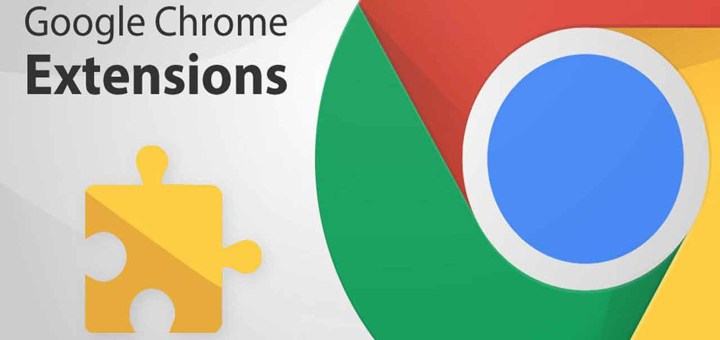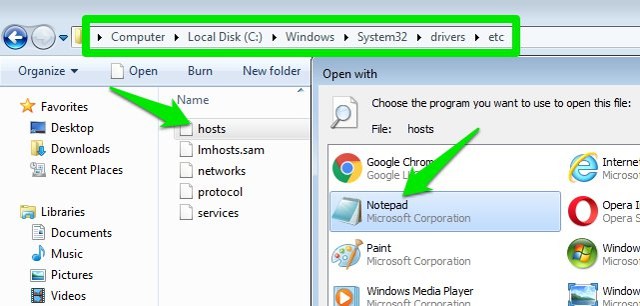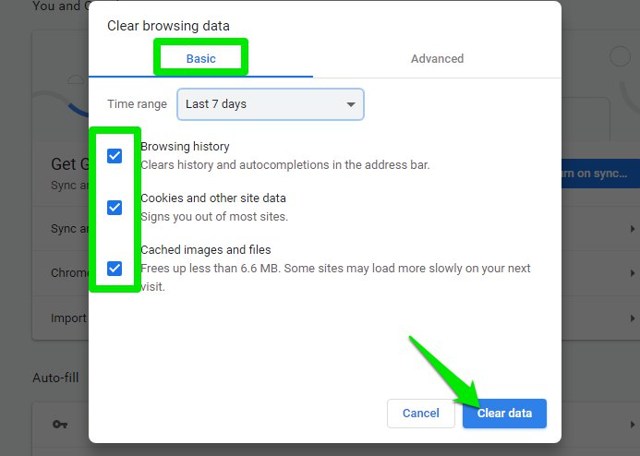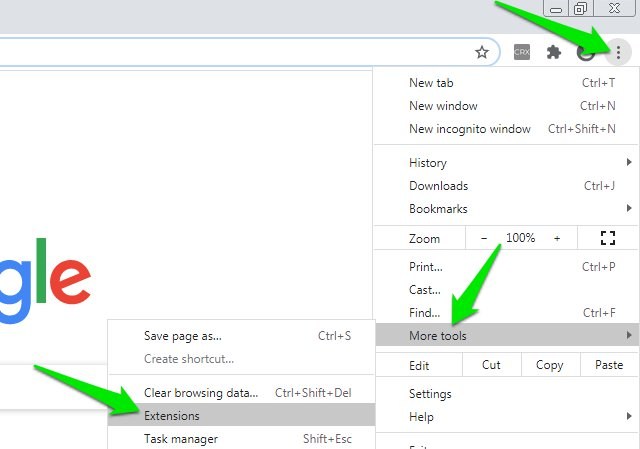Så här fixar du Chrome-tillägg som inte installeras; Bildavkodning misslyckades
Att ha problem med att installera Chrome-tillägg är inte ovanligt, då och då kan något störa installationen av Chrome-tillägg. Även om jag inte möter det här problemet för ofta, men förra veckan hade jag problem med att installera Chrome-tillägg 3 gånger under en enda vecka. Varje gång jag fick felet "Bildavkodning misslyckades" och inget tillägg installerades.
Så idag bestämde jag mig för att dela med mig av alla lösningar som har hjälpt mig tidigare för att fixa problem med Chrome-tillägg som inte installerar om andra människor också står inför det här problemet. Låt oss gå direkt till dem.
Använd ett VPN
Hur orelaterat det än låter, det här är lösningen som faktiskt fixade mitt problem de senaste 3 gångerna. Av någon anledning fortsätter min ISP (Internet Service Provider) att krångla med min anslutning till Googles servrar; som förhindrar nedladdningar av tillägg. En VPN döljer dock min aktivitet för min internetleverantör, så deras störning av anslutningen elimineras också. Så allt jag behövde är att starta ett VPN, uppdatera sidan och jag kunde installera Chrome-tillägget.
Du kan prova samma sak om din internetleverantör förhindrar installationen av Chrome-tillägget eller om något annat nätverksproblem orsakar detta. då borde en VPN fixa det. Alla gratis VPN borde fungera bra för att lösa det här problemet, du behöver ingen betald VPN. För mig gjorde Hotspot Shields gratisversion ett bra jobb. Du kan prova valfri gratis VPN-tillägg eller till och med Chrome VPN-tillägg om en redan är installerad.
Om detta löser problemet kan du försöka prata med din internetleverantör angående denna blockering. Jag tvivlar dock på att de kommer att kunna fixa det om de avsiktligt blockerar det. Jag personligen har inte kontaktat min internetleverantör ännu (dålig kundsupport), så jag antar att du kan prova.
Redigera Windows hosts-fil
Det finns också en möjlighet att skadlig programvara eller att du av misstag angav Googles serveradress i hosts-filen på din Windows-dator för att förhindra anslutning. Detta hände mig faktiskt medan jag försökte blockera annonser på värdnivå men det slutade med att jag lade till några viktiga webbplatser, inklusive Google. Du kan enkelt visa/redigera värdfilen för att se till att Googles servrar inte är blockerade.
Obs! Du måste ha administratörsbehörighet för att redigera värdfilen, så se till att du är inloggad som administratör på din PC.
Gå till nedanstående plats i Windows. Du kan klistra in den i sökfältet i explorer också för att komma åt mappen direkt.
C:WindowsSystem32driversetc
Öppna nu filen "värdar" här med Notepad som standardapp. Leta här efter en post som börjar med "127.0.0.1" och följs av "google.com" på något sätt. Om du hittar en, radera den och spara hosts-filen. Detta bör lösa problemet.
Logga ut från Google-kontot
Det finns också en möjlighet att ditt Google-konto kan störa installationen. Logga bara ut från ditt Google-konto och försök installera det igen. Om detta löser problemet är det förmodligen en tillfällig bugg som bör fixas vid omloggning eller vänta lite.
Rensa webbläsardata och inaktivera tillägg
Det finns en möjlighet att din webbläsardata som cookies eller installerade tillägg kan hindra Chrome-tillägg från att installeras. Du kan inaktivera tillägg radera webbläsardata för att fixa detta. Här är hur:
Ta bort webbläsardata
Tryck på Ctrl+Skift+Delete-knapparna på tangentbordet för att öppna fönstret "Rensa webbläsardata". Välj här tidsintervallet som är innan tilläggen installerades bra och se till att alla alternativ under fliken "Grundläggande" är valda. Klicka sedan på "Rensa data" för att radera all data.
Inaktivera tillägg i Chrome
För att komma åt Chrome-tillägg klickar du på Chromes huvudmeny och väljer "Tillägg" i alternativet "Fler verktyg" .
Klicka nu på växlingsknappen på varje tillägg för att inaktivera dem.
När alla tillägg har inaktiverats, försök att installera Chrome-tillägget igen för att se om det fungerar.
Om detta löser problemet kan du aktivera varje tillägg en i taget för att hitta den skyldige och inaktivera den.
Bonusmetod
Om du fortfarande har problem med att installera Chrome-tillägg finns det också en tillfällig lösning för manuell installation av Chrome-tillägg. Istället för att låta Chrome installera tillägget kan du ladda ner tilläggsfilen CRX separat och installera den i Chrome. Detta kan fungera om något hindrar direkt installation. Här är en komplett guide om hur du installerar Chrome-tillägg manuellt.
Avslutar
Jag är säker på att en av de två första lösningarna borde lösa problemet med att Chrome-tillägg inte installeras. Även om det bara är ett webbläsarproblem bör de andra lösningarna lösas. Om inget fungerar kan du alltid installera om Chrome och börja om från början. Låt oss veta i kommentarerna om du lyckas åtgärda problemet med någon av dessa metoder.